此前微软发布了预览版的Windows11,不过预览版属于未稳定的测试版,所以装机之家晓龙一直建议大家等待Windows11正式版发布再进行安装或升级,而在本月10月05日,微软正式为广大用户推送了Windows11正式版,与Win10不同,想要安装Win11还需要符合一定的硬件要求,只有满足Win11升级条件的用户才可以收到更新 。
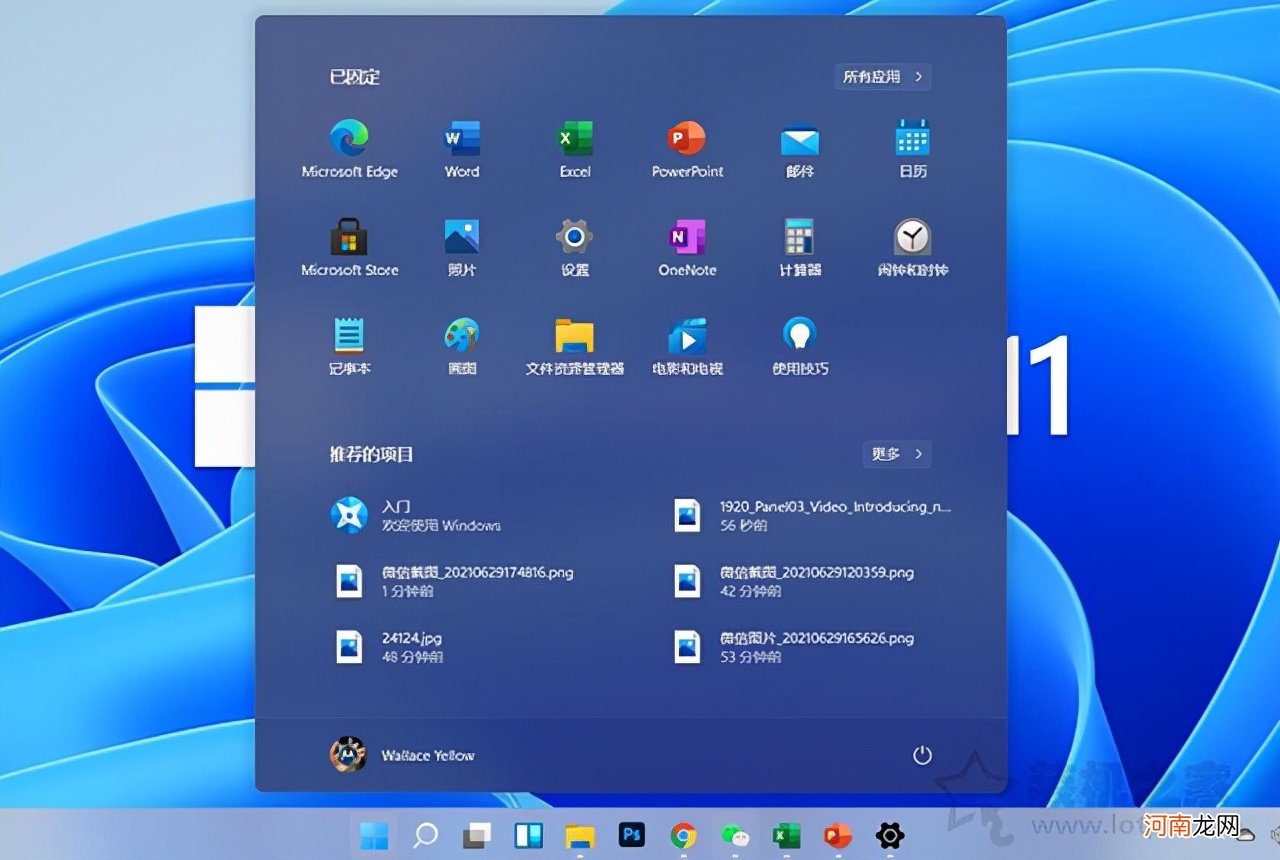
文章插图
我们可以通过微软官方推出的“电脑健康状况检查”工具,来检测一下自己的电脑是否可以符合升级Windows11的要求 。
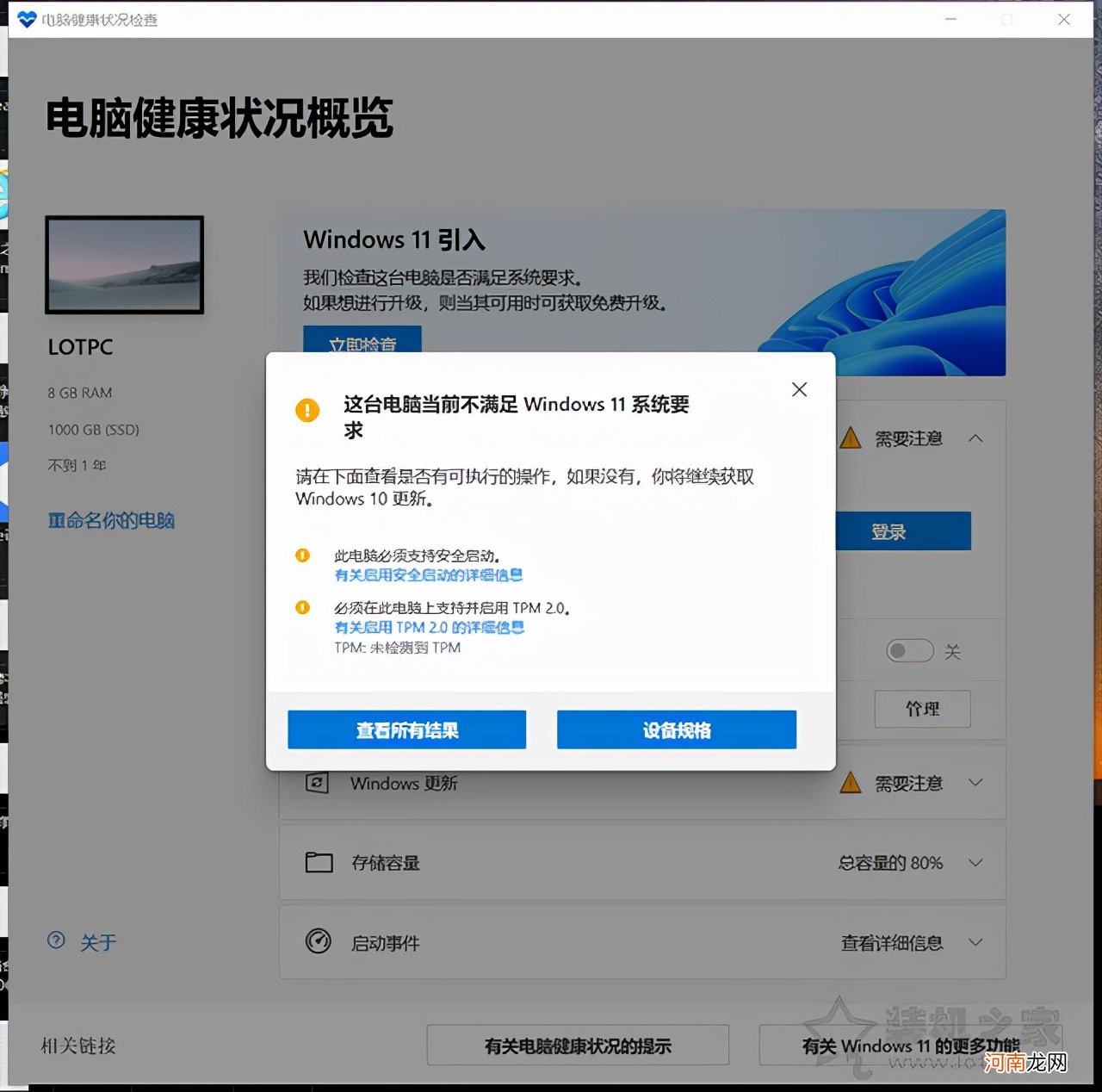
文章插图
如果“电脑健康状况检查”工具提示“这台电脑当前不满足Windows11系统要求”,说明电脑有不符合的Windows11安装要求,我们先来简单说说Win11需要哪些要求,在电脑硬件方面,至少需要intel八代或者AMD锐龙3000系列平台,需要主板支持TPM模块,并在BIOS中开启TPM选项,并且要求TPM2.0版本,电脑启动模式需要UEFI模式,对应的硬盘格式是GPT 。其中在BIOS开启TPM选项相对比较简单,昨天我们已经做了详细的教程 。那么如何解决“这台电脑必须支持安全启动”的要求?下面装机之家分享一下Win11安装时出现“这台电脑必须支持安全启动”的解决方法 。
关于在BIOS中如何开启TPM2.0,相关教程:华硕、技嘉、微星、华擎主板开启TPM2.0方法
本文主要来说说开启安全启动模式的方法,安全启动对应的是UEFI,这里还教你如何将启动模式从传统的leagcy模式+MBR分区格式修改为UEFI模式+GPT分区格式 。
首先我们在键盘上按下“Windows键 + R键”组合键打开“运行”,在运行中输入“msinfo32”,打开系统信息,在系统信息的右侧窗口中可以看出我们的BIOS模式是传统,意味着电脑是leagcy模式+MBR分区格式的,我们需要修改为UEFI模式+GPT分区格式才可以符合Win11的要求 。
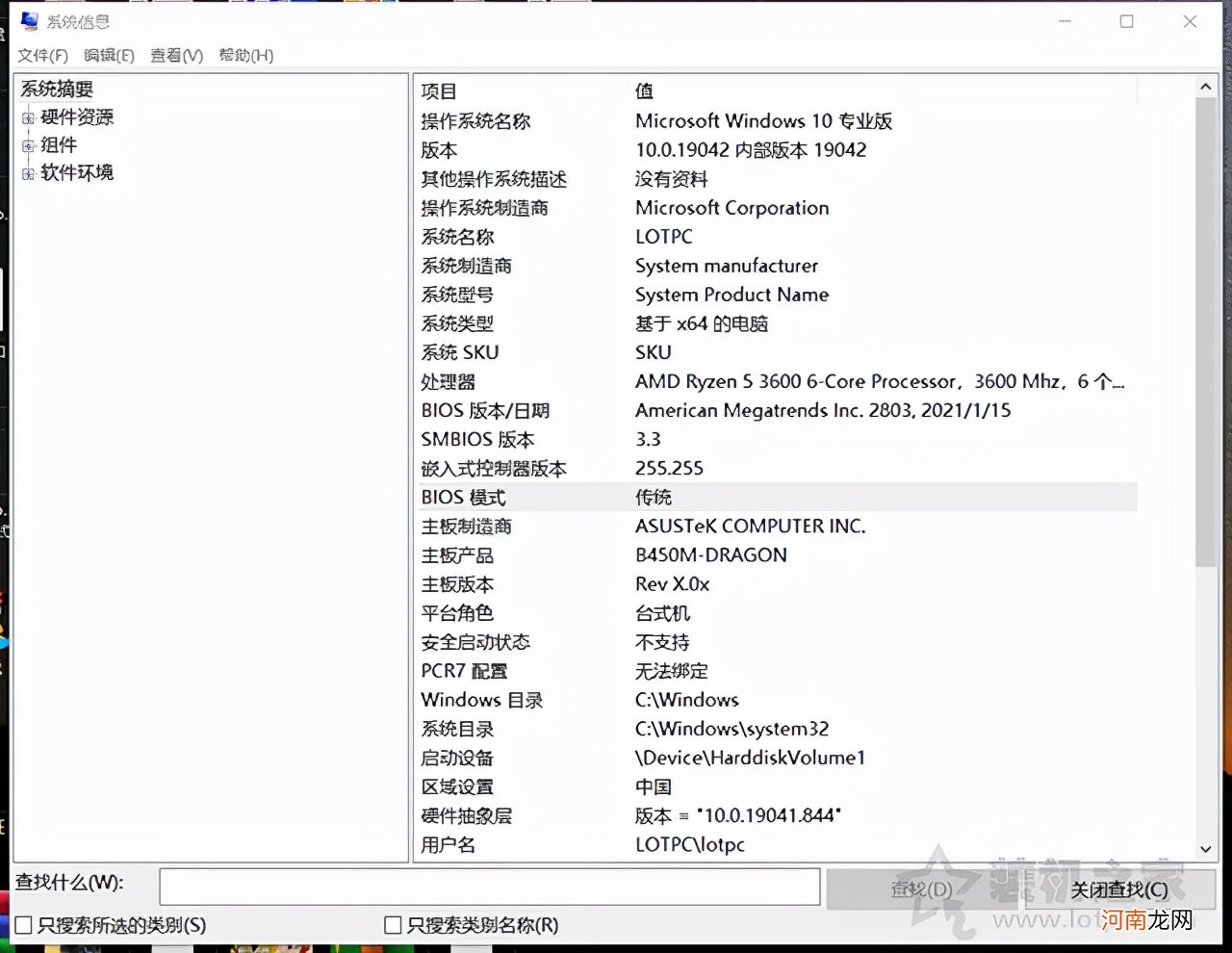
文章插图
操作之前,我们需要一个U盘PE工具,因为如果一旦在BIOS中将Leagcy模式修改为UEFI模式,可能就无法进入操作系统了 。因为Leagcy模式需要对应MBR磁盘格式,而UEFI模式需要对应GPT磁盘格式,所以U盘PE工具需要事先准备好,大家准备一个U盘,插到电脑上,PE制作工具有很多,这里我们以IT天空的“优启通”(EasyU)为例,大家自行搜索下载,打开“优启通”,选择我们的U盘设备,直接点击“全新制作”,就可以将U盘制作成PE工具,十分简单 。(注:U盘的重要资料要备份,过程要格式化U盘)
其他PE工具也可以,PE系统中需要有Dism++和DiskGenius两款软件,没有的话,也可下载到U盘中 。
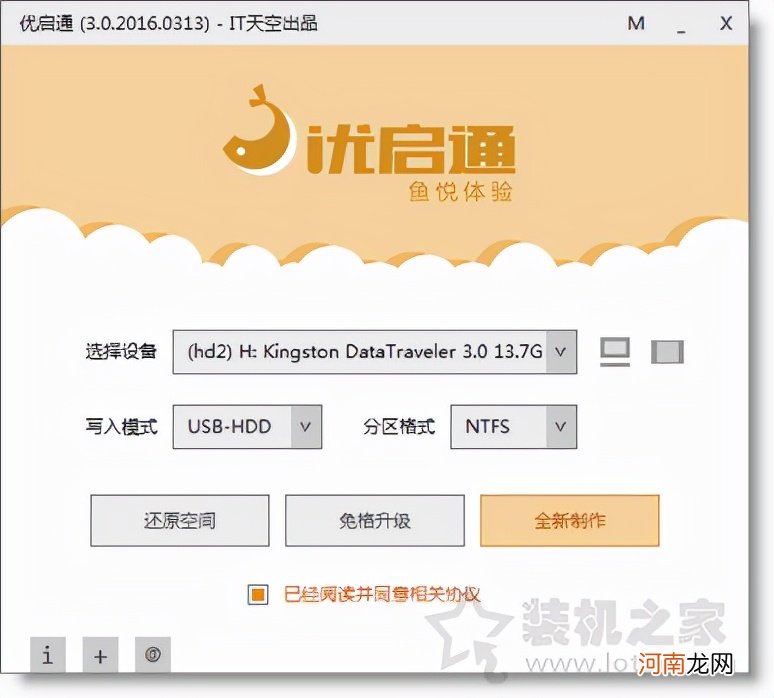
文章插图
由于每个主板BIOS设置有所不同,这里以华硕主板的UEFI BIOS进行演示,首先将电脑重启,在刚启动的时候反复按下键盘上的Del键或者Delete键,进入主板的BIOS设置中,找到并点击进入“Advanced Mode(高级模式)”或者按下直接使用F7键进入高级模式,我们将语言修改为简体中文,点击启动(BOOT),在进入安全启动(secure boot),找到操作系统类型,我们将其修改为Windows UEFI模式 。
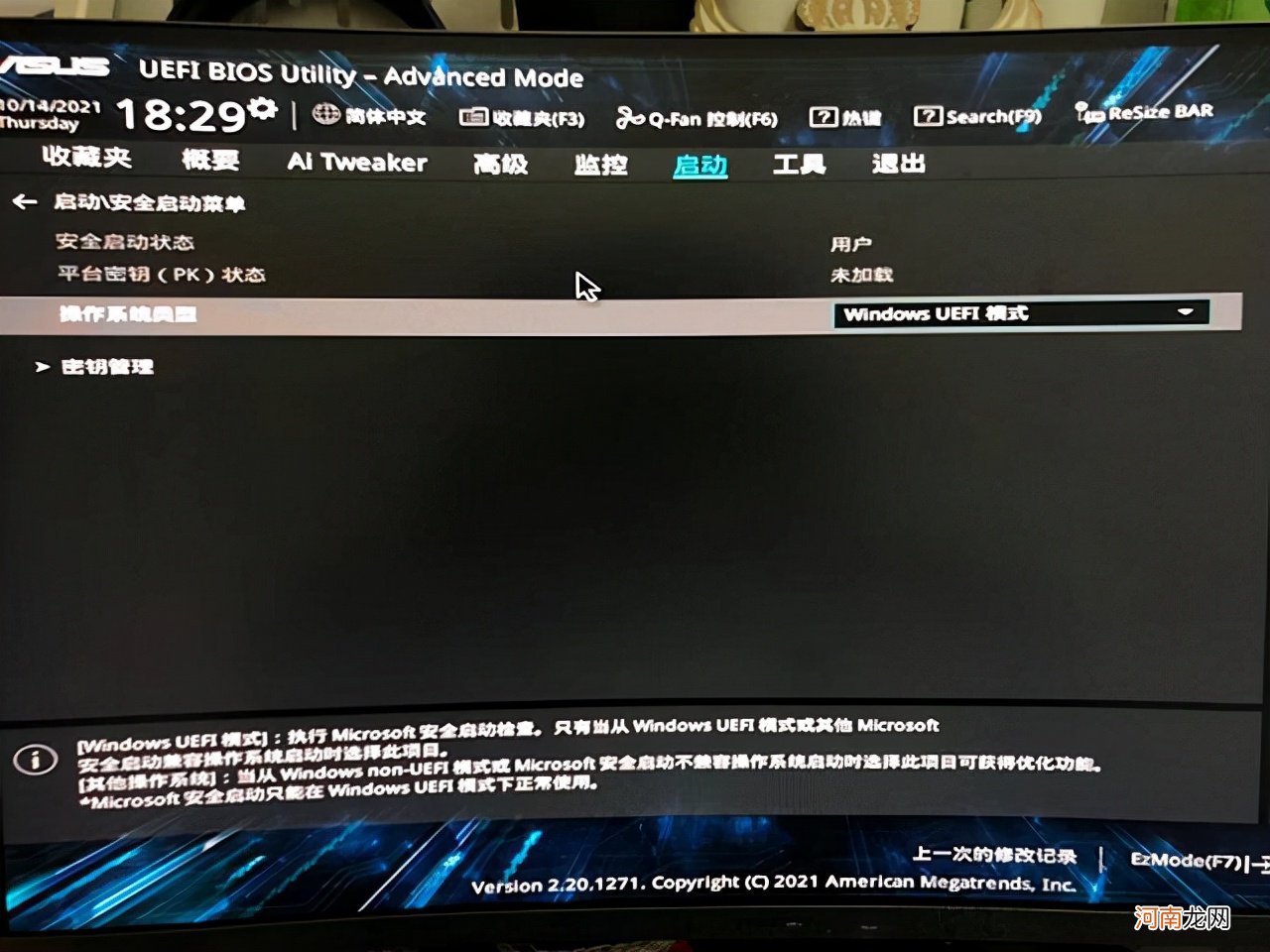
文章插图
在进入密钥管理,点击安装默认安全启动密钥,并确定,目前安全启动已经打开了 。
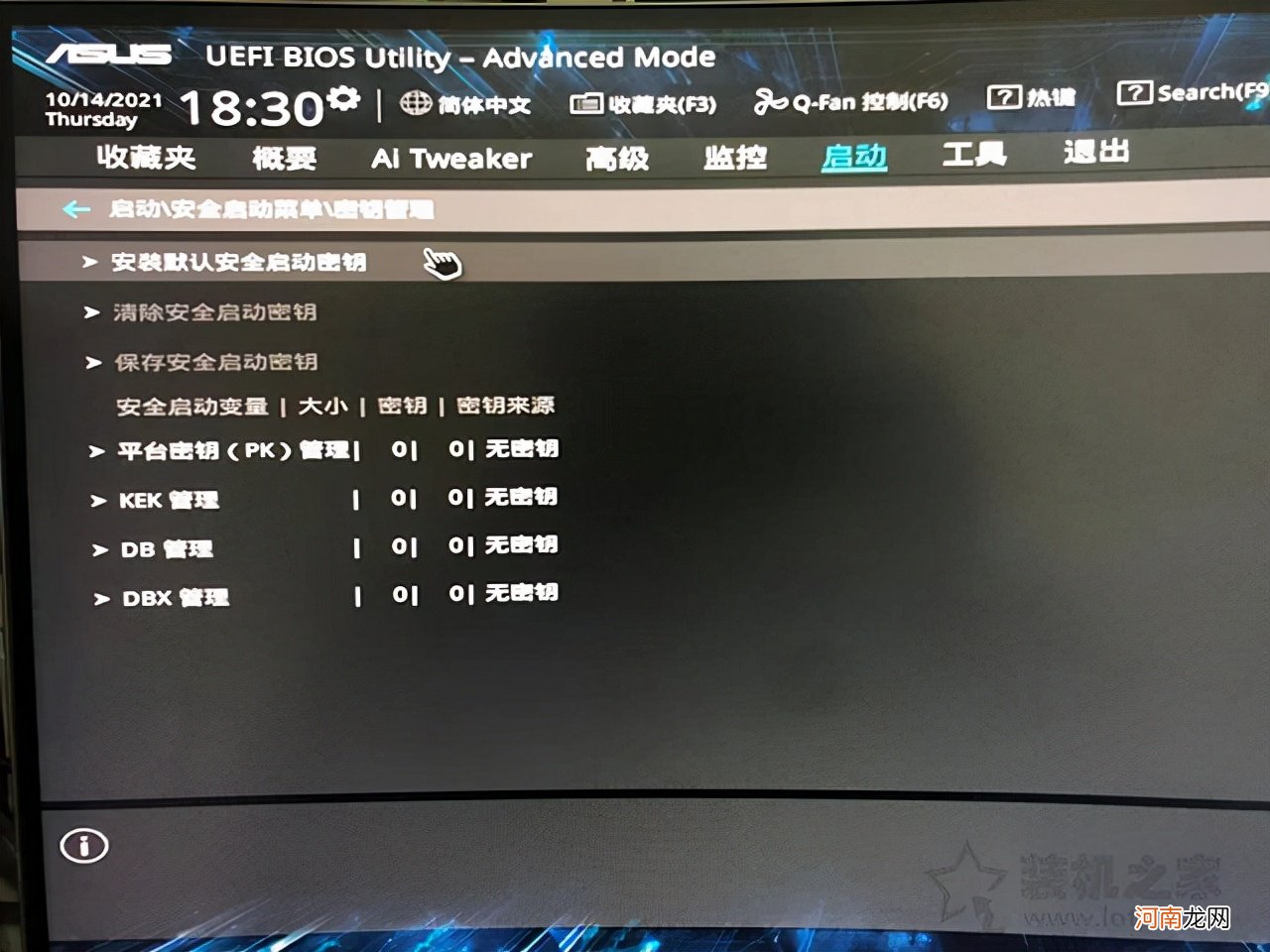
文章插图
目前的BIOS的启动模式都是UEFI与Legacy双支持的,我们在“启动”选项卡中,找到并进入CSM(兼容性支持)选项,开启和关闭都可以,开启CSM选项的时候,意味着UEFI与Legacy双支持,关闭CSM选项,意味着仅支持UEFI,这里我是打开CSM选项的,设置好之后,我们记得按下F10保存BIOS设置修改并退出 。
- 电脑打开后黑屏 电脑打开后不显示桌面怎么办
- 电脑开机后显示器黑屏 电脑显示器间歇性黑屏
- 新手创业没方向 倒车方向盘打法口诀
- 台式电脑防火墙怎么关 家用电脑关闭防火墙
- 电脑QQ怎么看q龄 电脑qq怎么查看自己qq的q龄
- 电脑恢复到某个时间点 电脑恢复到几小时前
- 电脑文件夹命名规则 文件夹命名规则
- 苹果手机怎样用蓝牙传照片到电脑 苹果电脑和手机怎么用蓝牙传照片
- 电脑开机后黑屏不显示桌面 电脑开机后黑屏显示一串英文
- xp强行删除开机密码 如何破解xp电脑开机锁
